Cómo realizar una respuesta tapback en la app de mensajes para Mac
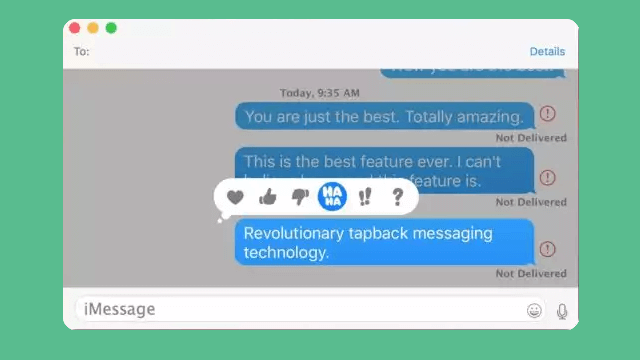
Las respuestas tapback ofrecen una manera rápida de responder a cualquier mensaje por medio de un pequeño menú emergente que ofrece distintas opciones rápidas para responder (expresiones). Esta función que se encuentra en la aplicación de mensajes para iOS es también una de las pocas características de efecto de mensajes disponibles en la app para Mac.
Las respuestas tapback disponibles en la actualidad son un corazón, un pulgar arriba, un pulgar abajo, un «Ha Ha», «!», y «?». Puedes utilizar una respuesta tapback por mensaje a la vez, pero también puedes cambiar al elegir una expresión diferente (ícono). Los iconos tapback en Mac son los mismos que los que se encuentran en iOS y si se envía una expresión desde un Mac, el mismo será visible en el iPhone y viceversa.
Cómo usar los iconos de tapback en Mac OS
La característica de responder a los mensaje por medio de tapback en Mac es muy similar a iOS, pero se inicia con un simple clic, en lugar de tocar y mantener presionado. Necesitarás una versión moderna del software de sistema de Mac OS para tener esta característica (10,12 o posterior es suficiente).
- Abre cualquier hilo en la app de mensajes para Mac
- Haz clic y mantén presionado en cualquier mensaje, foto o video
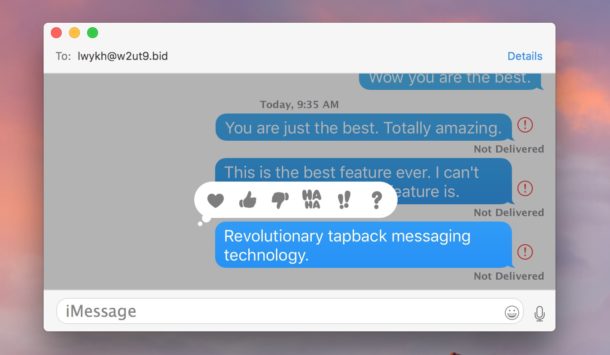
- Elige tu respuesta tapback: corazón, pulgar arriba, pulgar abajo, «Ha Ha», «!»,»?»
La respuesta tapback se insertarán en línea en el mensaje que se le asignó, con un pequeño indicador de burbuja.
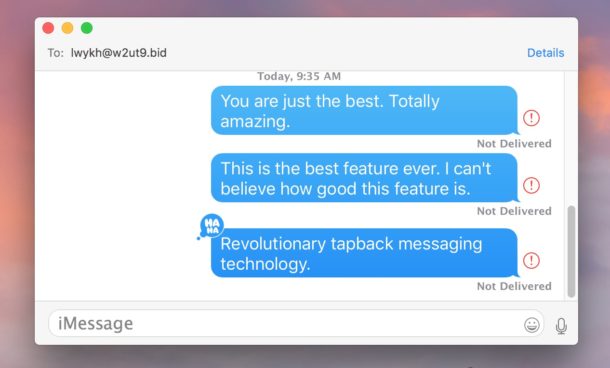
Esta característica es bastante simple pero puede ser divertida y ofrece una forma rápida de responder a un mensaje sin tener que escribir una respuesta, y puede ser particularmente relevante si algo merece tener un indicador simple de tus sentimientos en ese momento.
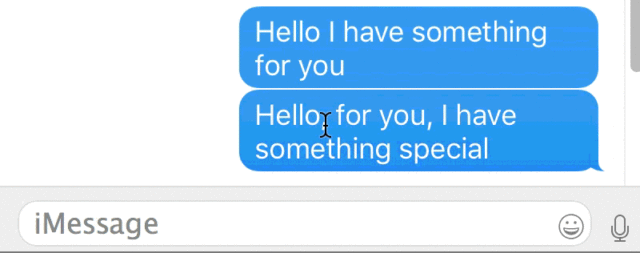
También puedes quitar una respuesta tapback de un mensaje haciendo clic y sosteniendo y presionando el icono de tapback destacado y previamente elegido.




